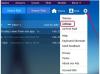Când programul dumneavoastră antivirus detectează un fișier infectat, acesta nu șterge automat fișierul din sistem. În schimb, plasează fișierul într-un folder de carantină pentru a preveni ca acesta să afecteze orice alte fișiere sau programe de pe computer. Dacă vă îngrijorează să lăsați pe computer un fișier care a fost compromis de un virus, puteți șterge fișierul din folderul de carantină al software-ului antivirus.
Pasul 1
Lansați programul software antivirus. Atât McAfee, cât și Norton au același proces de bază pentru accesarea și ștergerea articolelor aflate în carantină. Din meniul principal, găsiți opțiunea care vă permite să gestionați articolele aflate în carantină.
Videoclipul zilei
Pasul 2
Examinați diferitele fișiere pe care le-ați listat în folderul de carantină. Programul antivirus oferă numele fișierului, nivelul de risc, tipul de virus și starea curentă. Dacă vedeți un fișier pe care doriți să-l eliminați, evidențiați numele din lista de foldere.
Pasul 3
Vizualizați acțiunile disponibile pentru fișierul pe care l-ați selectat. Pentru majoritatea tipurilor de fișiere, aveți opțiunea fie de a șterge, fie de a restabili fișierul infectat. Alegeți „Ștergeți fișierul” pentru a continua.
Pasul 4
Faceți clic pe „Da” când apare fereastra pop-up. Acesta este modul în care software-ul antivirus se asigură că doriți să ștergeți fișierul din folderul pus în carantină. Apoi va trimite fișierul în coșul de gunoi. Goliți coșul de gunoi pentru a scăpa definitiv de fișierul de pe computer.
Bacsis
Dacă doriți să ștergeți manual fișierele din folderul de carantină, puteți deschide folderul din meniul „Computerul meu” de pe sistemul de operare Windows. Când deschideți folderul, veți vedea o listă de fișiere puse în carantină. Evidențiați numele anumitor fișiere și faceți clic dreapta pe mouse. Selectați „Ștergeți” din lista de opțiuni disponibile.